【写作说明】:本文所记录为个人搬砖过程中的经验学习总结,所码字为个人分享,观点拙笨在所难免,欢迎拍砖。春天来了,又到了万物复苏的季节,技能也要开始练习啦,为了保住饭碗。提升一下PS的技能是必须的,有技能,不畏卷

。

一、新建设置
PS-》文件-》新建【快捷键:Ctrl+N】如:值得买长文的标题头图尺寸为1484像素*628像素,可以把这个预设存储起来。每次新建时直接调用即可,效率又提高一大截。

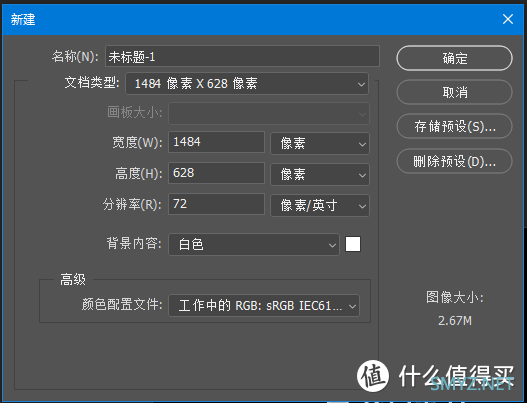
补充:
1. 可以在这里通过"存储预设"的方式多存几组,新建时不用每次输入宽度、高度、分辨率、背景颜色、颜色配置文件等信息,调用预设很方便。
2. PS工程保存为PSD文件,.PSD格式最大化保存了设计文稿中的图像信息,对常见的PS版本都是兼容的。
二、历史查看
PS操作最大的风险就是忘记保存、掉电、软件突然崩溃,所以除了及时手按Ctrl+S快捷键(一般不建议做自动保存设置,这个功能很鸡肋,也容易出莫名其妙的异常,手动快捷键保存最香),用好PSD编辑过程中的历史记录功能很重要。2.1 PS-》窗口-》历史记录,打开历史记录面板。
PS的每步操作都被自动保存在这个记录中。
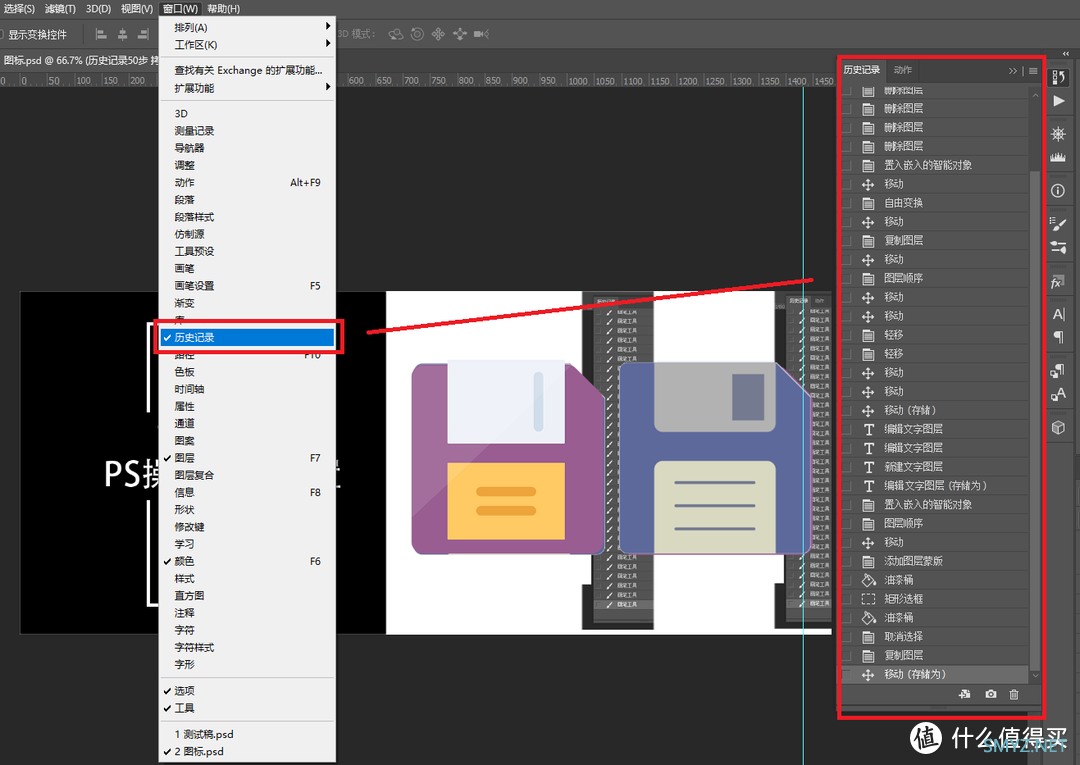
三、开始操作
通过新建PSD文档,看历史记录的生成。3.1 PS-》文件-》新建【快捷键:Ctrl+N】
新建一个空白画板。
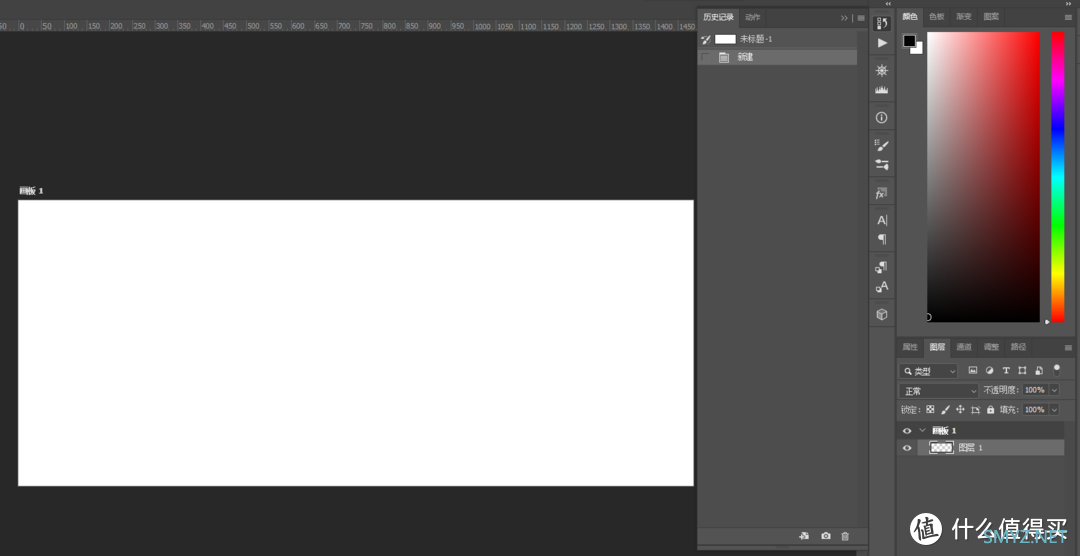
3.2 新建图层【快捷键:Shift+Ctrl+N】-》文本工具【快捷键:T】-》填写"坂"字
-》移动工具【快捷键:V】
新建图层【快捷键:Shift+Ctrl+N】-》文本工具【快捷键:T】-》填写"田"字
-》移动工具【快捷键:V】
新建图层【快捷键:Shift+Ctrl+N】-》文本工具【快捷键:T】-》填写"miniStar"字
完成文字内容创建,历史记录中也详细记录了操作步骤:
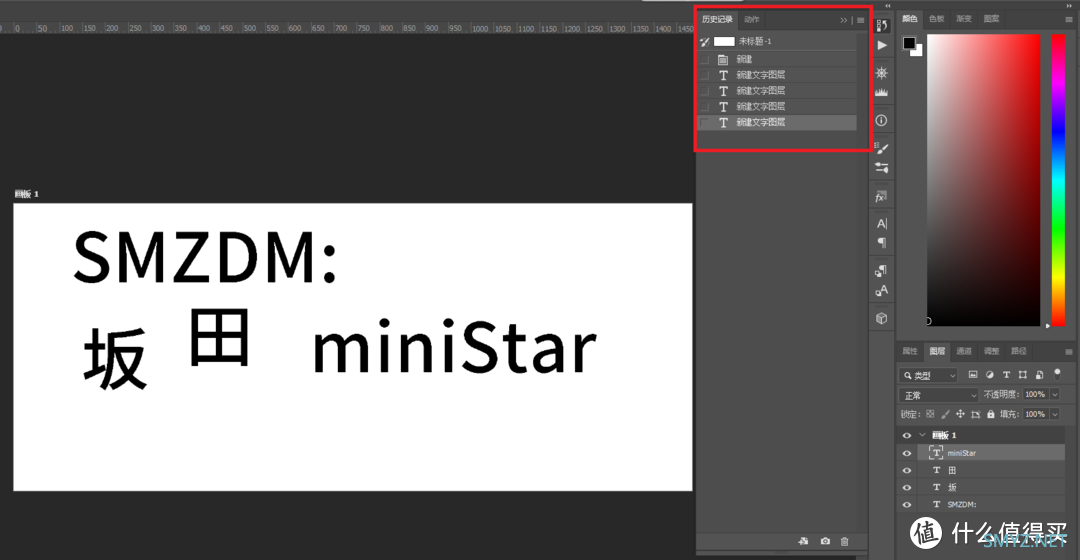
四、历史操作撤销
在操作的过程中如果发现哪一步有问题了,可通过过查看历史记录面板撤销。4.1 PS-》编辑-》还原...(菜单会自动填充要还原的步骤)【快捷键:Ctrl+Z】撤销一步
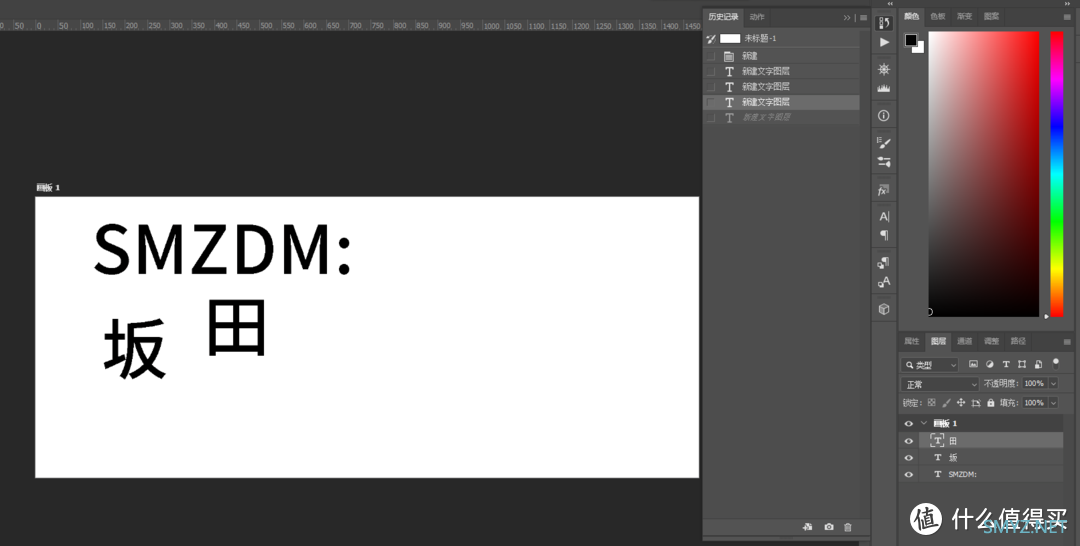
4.2 同理,【快捷键:Ctrl+Z】再撤销一步
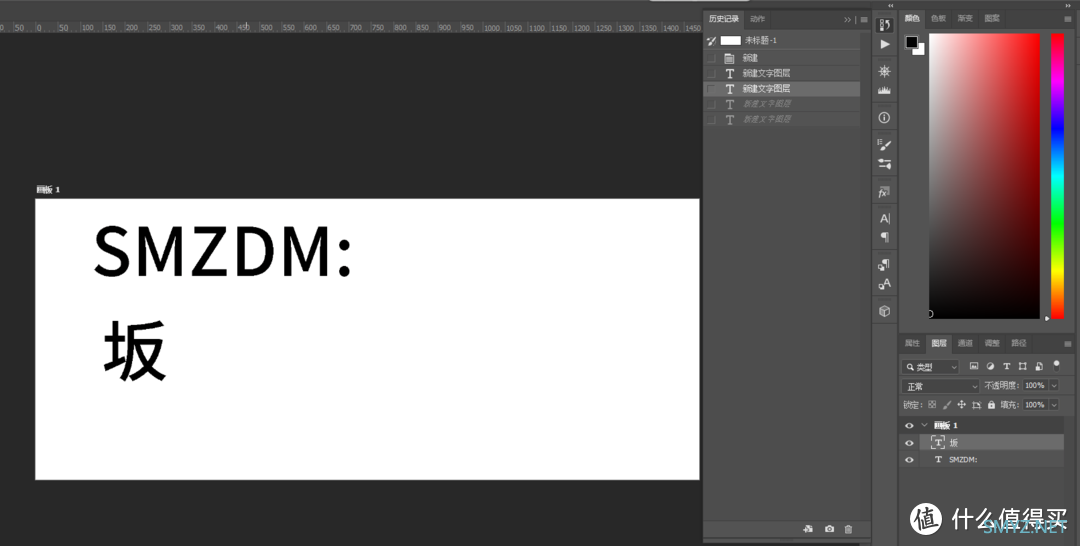
4.3 同理,【快捷键:Ctrl+Z】再撤销一步
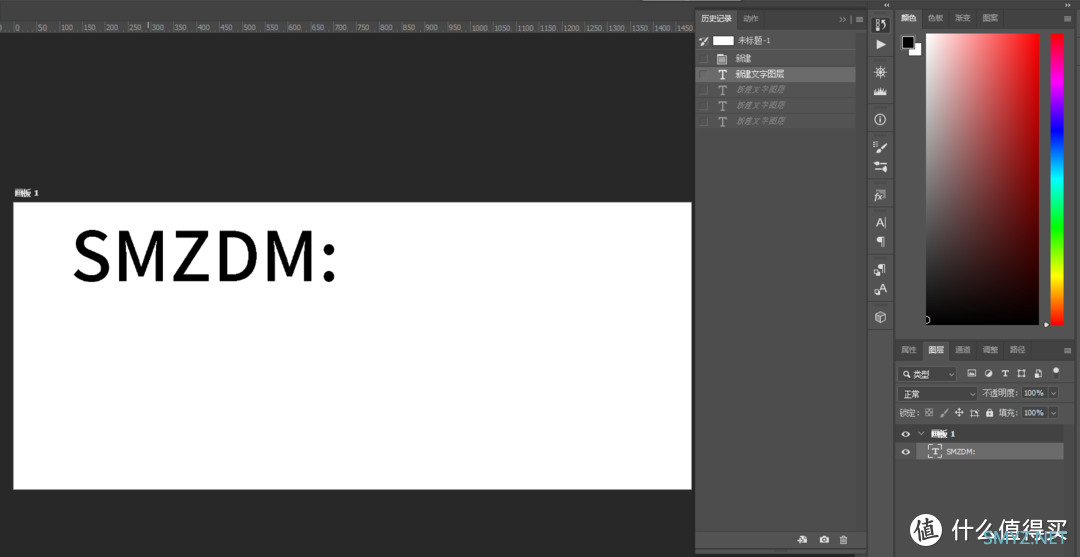
补充:
1. 历史记录中单步撤销【快捷键:Ctrl+Z】,多步撤销【快捷键:Ctrl+Alt+Z】(有时多步撤销快捷键用不了、或功能不正常,可能是和QQ等软件冲突了,多步撤销实际P图中使用率也不高,灵活处理即可)。
2. 如果撤销步骤多了,再重做单步,PS-》编辑-》重做...(菜单会自动填充要重做的步骤)【快捷键:Shift+Ctrl+Z】。
五、撤销操作设置
PS的撤销不是默认无限的,需要通过PS检查设定,选择实际需要的数值。5.1 PS-》编辑-》首选项-》性能。
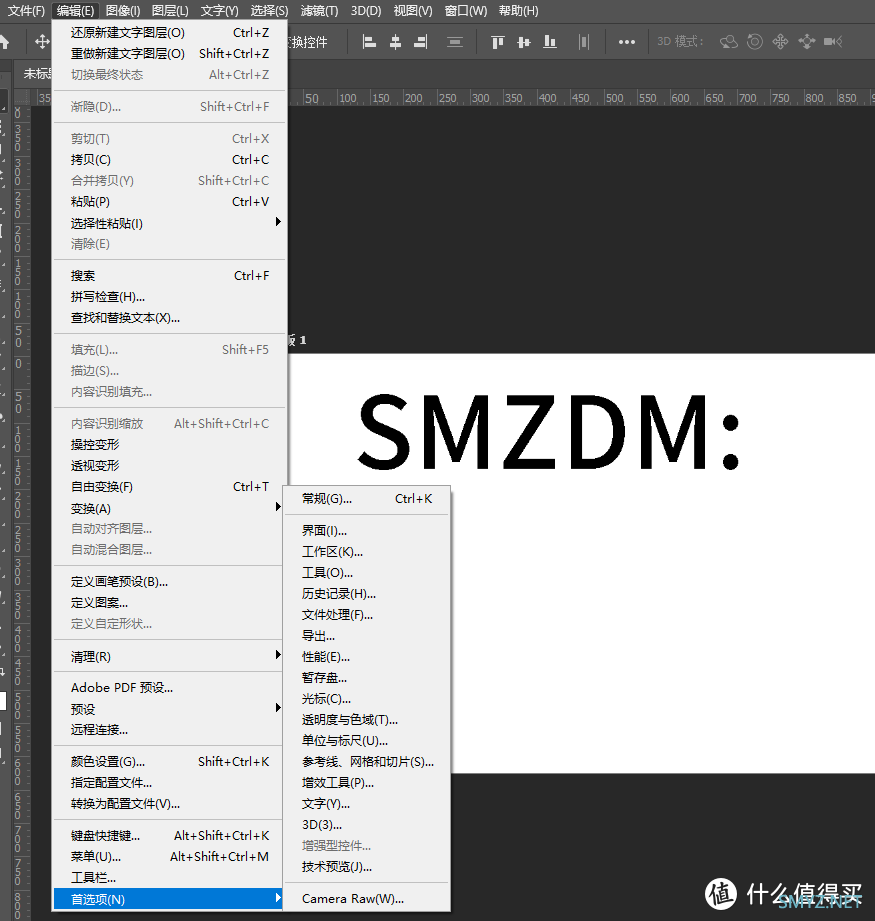
5.2 查看历史记录状态(查看软件已设置为50,代表可以快照50次历史记录)。
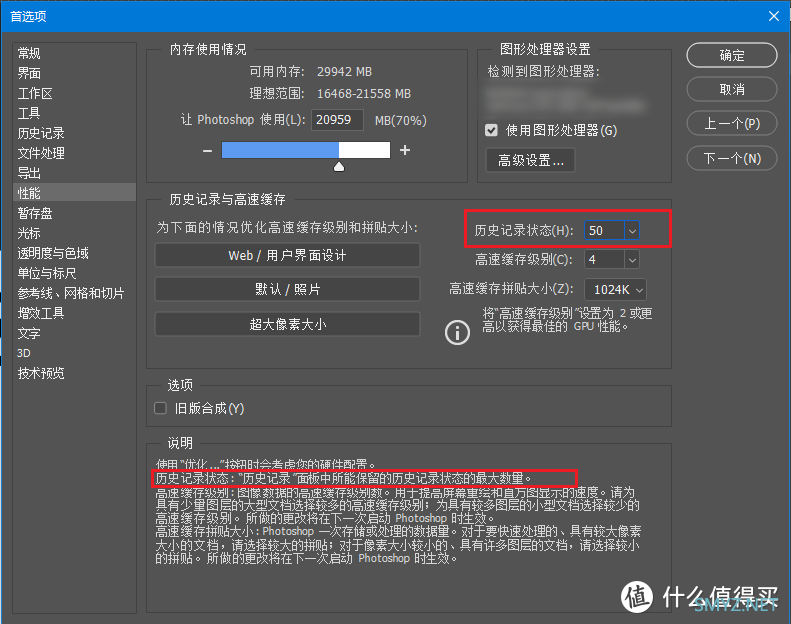
5.3 软件历史记录最大支持1000(实际不用设置这么大)。
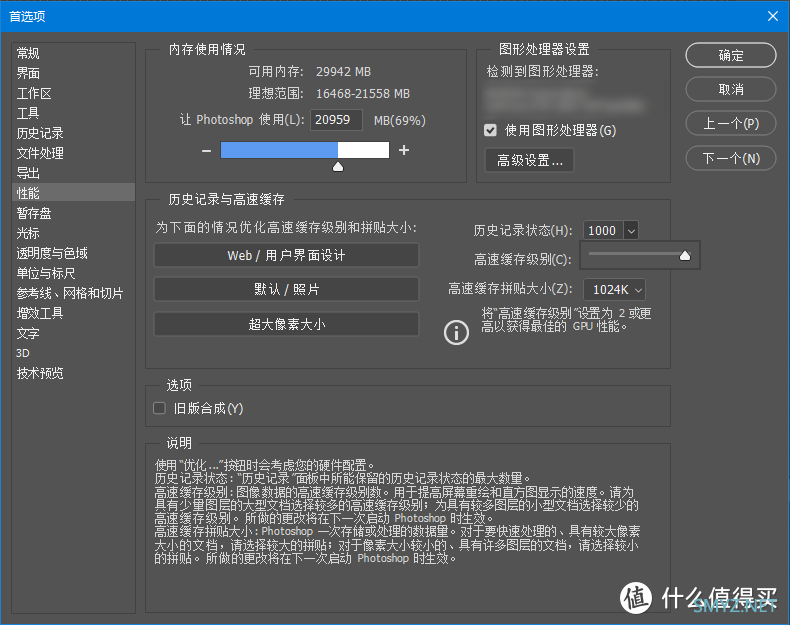
5.4. 如果设置的太小,只记录了最近几步,想撤回却没有了(此画笔只记录了10步,想退回之前的操作,已经没有了),后果跟忘记保存差不多

。
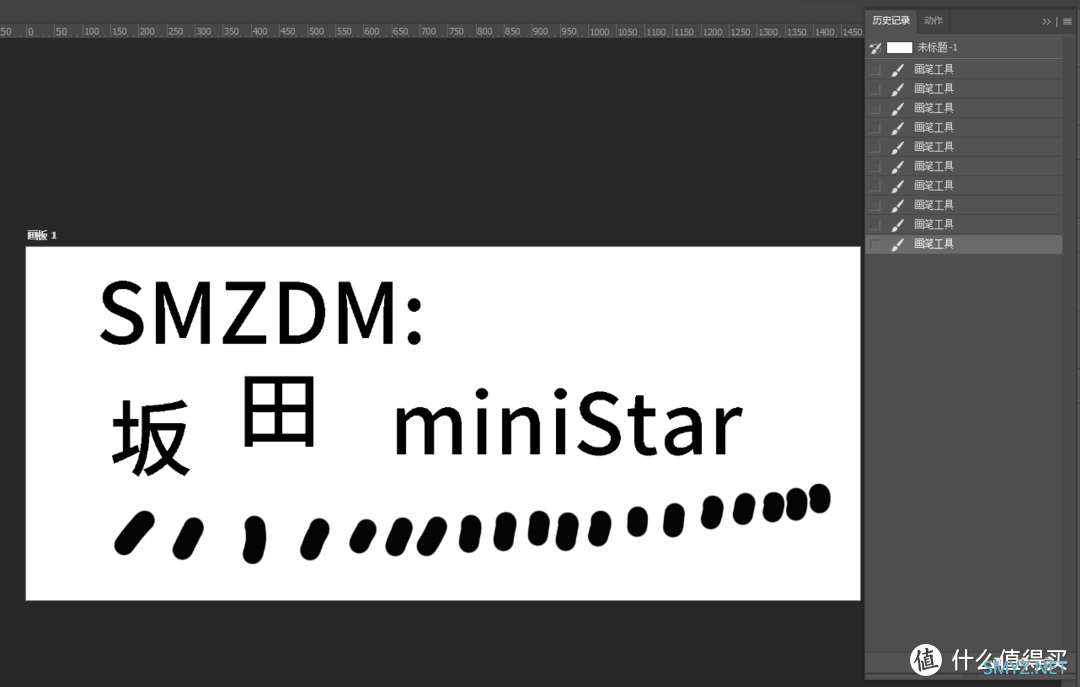
5.5. 设置的太多,虽然看似更稳妥,但会占用大量缓存,造成电脑莫名奇妙的卡顿(这里只是画笔描一下还可以忍受,如果是滤镜,颜色调整,历史记录保存太多,电脑会突然卡起来)

。
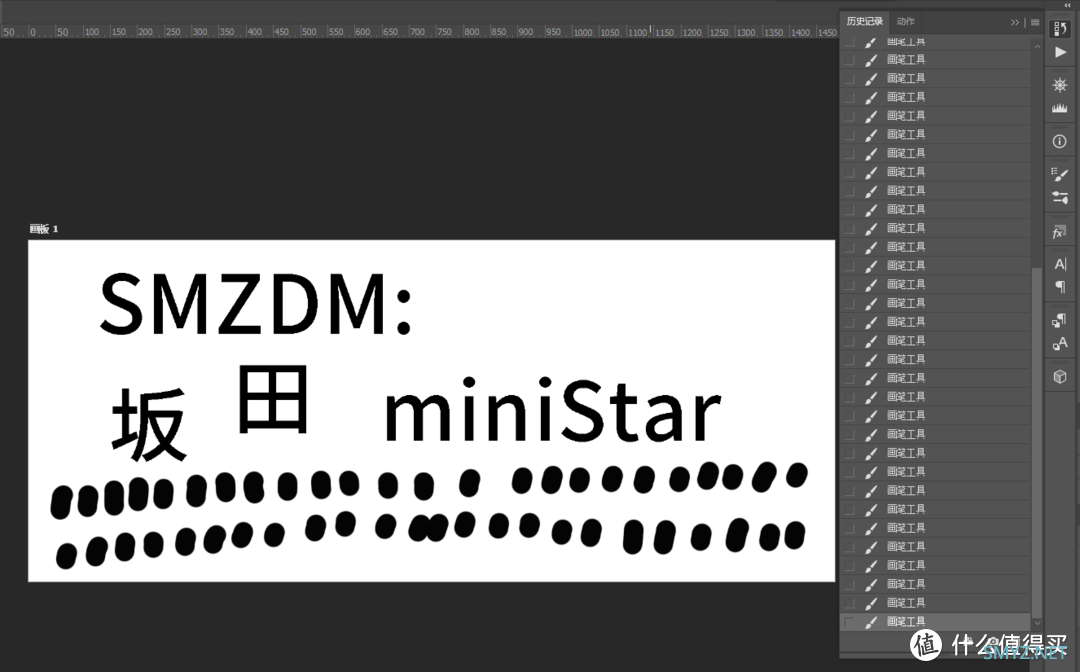
5.6. 综合推荐设置不超过100,正常的修单反图完全够用了。
六、总结
PS会一点的人很多,但是真正用好的、可以来恰饭的,真不多,多Get实战技能,能大大提高恰饭效率。6.1. PS的安装盘和启动盘缓存盘,推荐选用质量稳定的SSD硬盘(尤其是不要买杂牌),三星SSD推荐首选,贵一丢丢,但是稳定和丝滑很多,推荐最小250G。
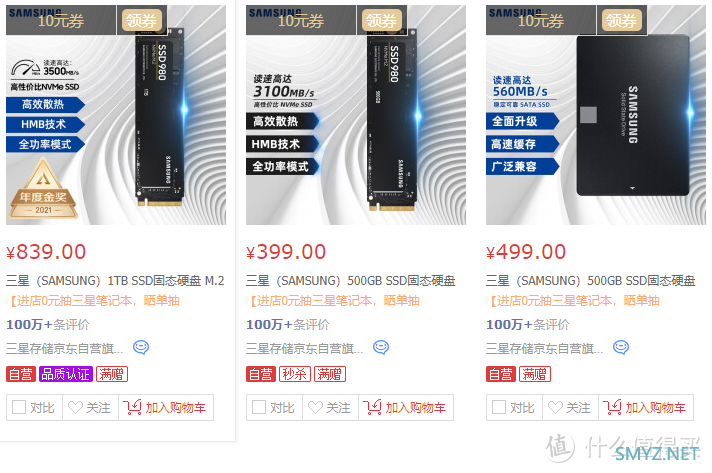

三星(SAMSUNG)500GBSSD固态硬盘SATA3.0接口870EVO(MZ-77E500B)499元京东去购买6.2 历史记录的条数建议设置为100。
6.3 要养成使用PS快捷建的习惯,PS快捷建能提升效率一倍以上。
分享一个使用Ps快捷建的小技巧,把经常使用的快捷键组合(按任务编组,如精修,静物,海报...分类)分别写在一张活页纸上,在任务时翻到常用快捷键,像查询菜单时快速扫一眼,提升效率超级有效(比某宝上的快捷键鼠标垫更香)!
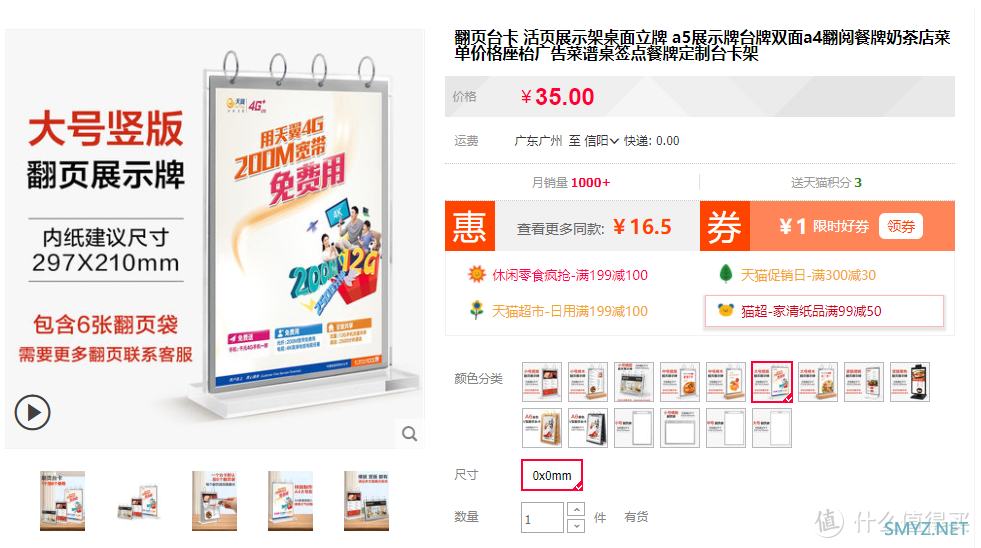

翻页台卡活页展示架桌面立牌a5展示牌台牌双面a4翻阅餐牌奶茶店菜单价格座枱广告菜谱桌签点餐牌定制台卡架35元天猫精选去购买【拓展小知识】
同是全家桶中的Ai(矢量图编辑软件)是没有历史记录管理器的,Why?
1. 因为只要电脑硬盘够大(目前的情况相对于软件体量,空间肯定是够大)矢量图本质上是可以无限撤销的,因为矢量图编辑本质是坐标和比例参数,都是可逆的(PS的很多操作是不可逆的)。
2. Ai-》编辑-》还原...(菜单会自动填充要还原的步骤)【快捷键:Ctrl+Z】撤销一步,理论上支持无限撤销。
3. Ai-》编辑-》重做...(菜单会自动填充要还原的步骤)【快捷键:Shift+Ctrl+Z】重做一步,理论上支持无限重做。
七、常用快捷建
本篇涉及到的常用快捷键(快捷键需要输入法在英文状态下):新建画板:Ctrl+N
新建图层:三键(Ctrl+Shift+Alt)+N
文字工具:T
移动工具:V
画笔工具:B
变化图片大小快捷键:Ctrl+T
单步撤销:Ctrl+Z
多步撤销:Ctrl+Alt+Z
单步重做:Shift+Ctrl+Z
春天已来,放上一张自拍图,加油搬砖

!

作者声明本文无利益相关,欢迎值友理性交流,和谐讨论~












 加载中,请稍侯......
加载中,请稍侯......
网友评论